
Pour les joueurs de Arma: Gold Edition, ce guide explique comment comment qctiver la traduction française dans le jeu.
Etape 1
Tout d’abord pour information le jeu sur steam est bloqué en version anglaise dans le menu des options, impossible de mettre une autre langue, mais la langue française (et autres) est bien présente dans les fichiers du jeu, nous allons utiliser un éditeur hexadécimal pour forcer l’activation de la traduction française au lancement du jeu,
Ce guide se base sur les guides espagnol (par NIWDERED07) et russe (par Cake Destroyer) merci à eux, en combinant leurs informations, j’ai retrouvé la marche à suivre pour activer la traduction française en seulement deux mots à modifier dans le fichier exécutable du jeu.
Pour commencer il nous faut un éditeur hexadécimal, il faut télécharger Hex Workshop 6.8.0 et l’ installer:
Hex Workshop 6.8.0 (version démo)[www.bpsoft.com]
Etape 2
manipulations en hexadécimal, on pourra toujours re-télécharger le fichier original « Arma.exe » en faisant une vérification de l’intégrité du jeu dans steam, alors steam re-téléchargera le ou les fichiers qui manquent du jeu.
Etape 3
Toujours dans le répertoire du jeu « C:\Steam\steamapps\common\ARMA Gold », faîtes un clique-droit sur le fichier « Arma.exe », dans le menu contextuel, cliquez sur le phrase « Hex edit with Hex Workshop v6.8 » ce qui ouvrira le fichier « Arma.exe » en vue hexadécimal.
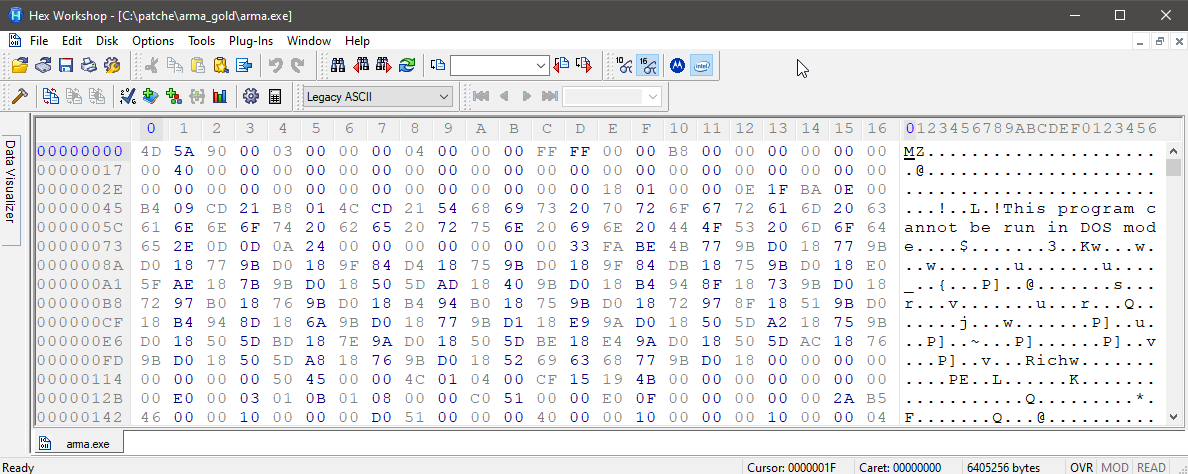
Etape 4
Commençons les modifications en hexadécimal dans Hex Workshop, faîtes une recherche du mot « English » par le menu « Edit » puis « Find » ou Ctrl+F3, mettez les réglages suivants comme dans la capture d’écran ci-dessous, cliquez OK et Hex Workshop va trouvé le mot « English », maintenant changez le mot « English » en « French » dans la partie droite de l’éditeur,
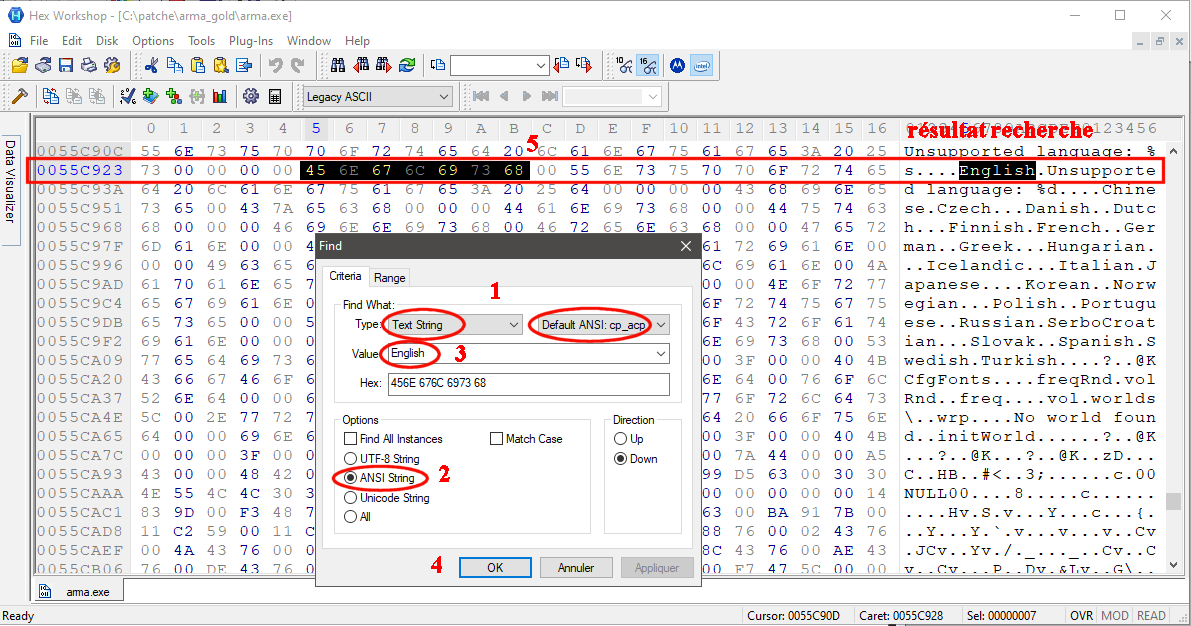
Si vous vous trompez dans les lettres ne surtout pas faire un retour arrière comme dans un éditeur de texte mais utilisez plutôt les touches fléchées du clavier pour vous déplacer dans les lettres, cela va éviter de modifier les données du fichier et donc du jeu, et d’avoir un fichier exécutable corrompu à la fin, si votre fichier exécutable n’a plus l’icone de Arma après enregistrement des données hexadécimal, c’est que le fichier est corrompu et ne marchera tout simplement pas.
Maintenant rajoutons le point manquant derrière le mot « French », quand vous avez remplacé le mot « English » par « French » cela à donner ça « Frenchh » à cause du nombre de lettres, pour corriger ça, dans la partie droite de l’éditeur cliquez sur la lettre « h » qui est en trop et dans la partie gauche on peut voir que cela correspond à 68, changez la valeur 68 en 00 en cliquant dessus et en utilisant le pavé numérique, ce qui va donner le point dans la partie droite.

Etape 5
Toujours dans l’editeur hexadécimal, faîtes F3 pour rechercher le prochain mot « English » à modifier, cette fois-ci, il sera composé comme suit « STR_LANGUAGE_ENGLISH », vous l’aurez compris, on va changer « STR_LANGUAGE_ENGLISH » en « STR_LANGUAGE_FRENCH », il y aura maintenant deux phrases « STR_LANGUAGE_FRENCH » dans le fichier mais cela n’a pas d’importance.

Maintenant rajoutons le point qui manque comme vous avez déjà vu dans une étape précédente, nous allons remplacer la lettre H en trop par un point, dans la partie droite
cliquez sur la lettre H en trop, ce qui correspond à 48 dans la partie gauche, changez la valeur 48 en 00 en cliquant dessus et en utilisant le pavé numérique, pour créer le point manquant.

Etape 6 finale
C’est tout ce que nous partageons aujourd’hui dans Arma: Gold Edition Comment Activer la Traduction Française, si vous avez quelque chose à ajouter, n’hésitez pas à laisser un commentaire ci-dessous, et nous vous verrons bientôt.

